W poprzednich odcinkach było o mapach offline, teraz uzupełnimy naszą bibliotekę o mapy online.
W Menedżeże Map wybierz kartę OFFLINE. W świeżo zainstalowanej aplikacji jest tam jedna mapa - OpenStreetMap.org; na naszym zrzucie ekranu jest ich już więcej. Aby zainstalować mapę online, kliknij PLUS, potem Dodaj mapę online. Wybierz OpenTopoMap.org, potem Instaluj (kolejne zrzuty ekranu poniżej). Instalacja przebiega błyskawicznie i w spisie map online mamy już dwie pozycje.
Teraz coś bardziej pracochłonnego. Kliknij PLUS, potem Dodaj mapę online i 3rd party maps (mapy firm zewnętrznych). Otworzy się przeglądarka internetowa ze stroną internetową, na której kliknij Install przy pozycji Google maps (road, terrain, satellite). Zezwól na otworzenie tego odnośnika i po chwili w twoich mapach online znajdzie się folder Google online maps, a w nim sześć map. Tak więc mamy do dyspozycji mapy Google w aplikacji nie-Google; zobaczymy, jak długo;-)
To były sposoby niemal automatyczne; możemy także zainstalować dowolną mapę dostępną w Internecie, jeśli znamy adres jej serwera. Zróbmy to teraz. Po kliknięciu PLUS-a wybierz Dodaj własna mapę online a następnie Tile raster. Na górze formularza wpisz nazwę mapy, np. mapy.cz a na samym dole adres serwera kafelków mapy: https://mapserver.mapy.cz/turist-m/{z}-{x}-{y}
Inny przykład to mama UMP pc_PL, dostępna pod adresem http://tiles.ump.waw.pl/ump_tiles/{$z}/{$x}/{$y}.png
Ta ostatnia na terenie wielu obszarów w Polsce ma wiele ścieżek i obiektów nieuwzględnionych na innych mapach.
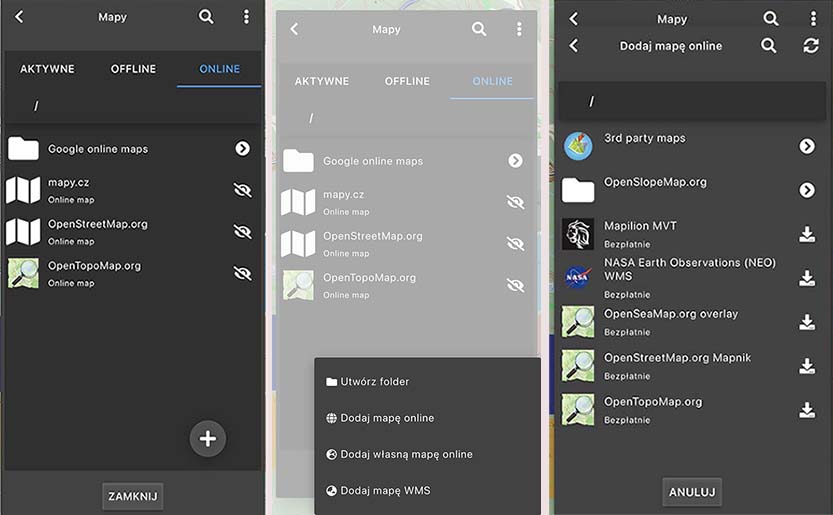




 Odpowiedz z cytatem
Odpowiedz z cytatem

Zakładki